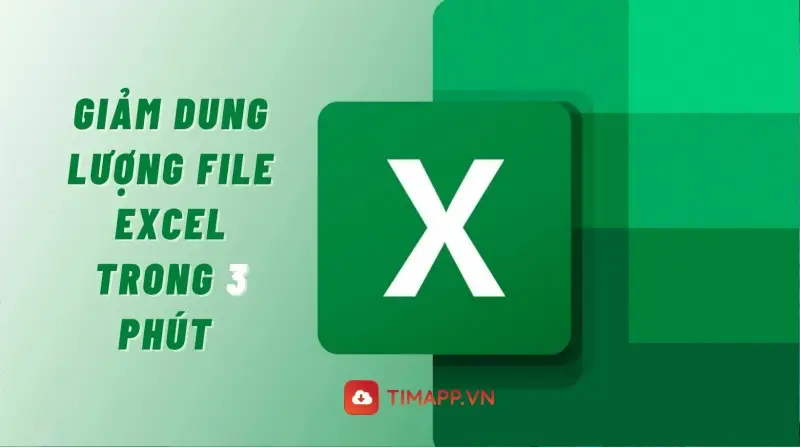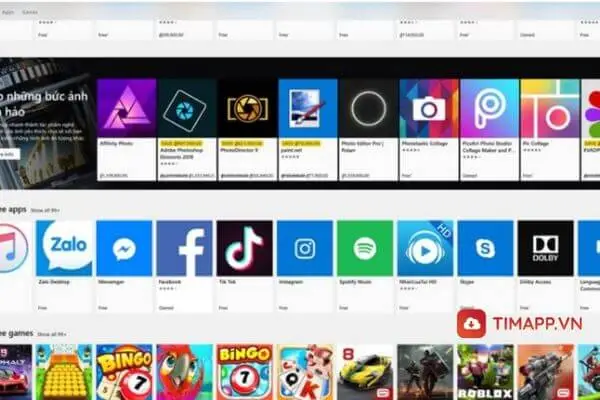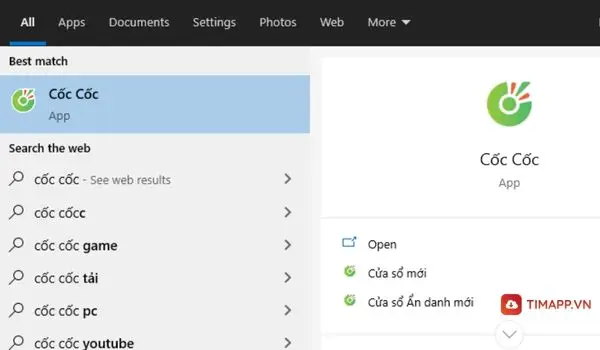Khi sử dụng Laptop không ít lần bạn gặp phải tình trạng bàn phím laptop bị loạn chưa hoặc số khi soạn thảo văn bản, gõ tìm kiếm hay nhắn tin, …Bài viết dưới đây, timapp.vn sẽ bật mí cho bạn cách thức xử lý triệt để vấn đề lỗi này. Hãy tham khảo ngay nhé!
Những lý do khiến bàn phím laptop bị loạn chức năng
Lỗi do pin laptop
Pin được lắp đặt phía dưới bàn phím nên tình trạng loạn phím xảy ra từ Pin laptop. Với cường độ sử dụng cao liên tục trong thời gian dài khiến cho pin bị nóng và quá tải. Đây chính là “hung thủ” số 1 làm cho bàn phím Laptop của bạn đột nhiên bị nhiễu loạn.
Lỗi do Driver
Nguyên nhân tiếp theo khiến bàn phím laptop bị loạn là do máy tính của bạn không có driver bàn phím. Hoặc phiên bản diver quá cũ và bạn cần phải cập nhật lên phiên bản mới hơn.
Lỗi do virus
Đôi khi việc bàn phím Laptop bị nhảy ký tự khi gõ hoặc không thực hiện đúng chức năng mong muốn. Còn xuất phát từ nguyên do là máy tính của bạn đã bị nhiễm loại virus nào đó.
Lỗi do các tác nhân bên ngoài
Ngoài ra laptop của bạn từng bị rơi vỡ hay bị va đập hoặc bàn phím bị ngấm nước, bị chập điện, …Điều này cũng sẽ dẫn đến tình trạng máy tính bị loạn phím.

Với mỗi nguyên nhân gây ra lỗi khác nhau thì có cách xử lý riêng. Hãy tìm hiểu thủ thuật máy tính khắc phục lỗi ở nội dung tiếp theo nhé!
Mẹo xử lý bàn phím Laptop bị loạn chức năng đơn giản và hiệu quả nhất
Bàn phím gõ ra ký tự lạ
Trong quá trình nhập, viết nội dung nếu bàn phím laptop của bạn hiện những ký tự lạ. Không có trong bảng chữ cái người Việt Nam ta vẫn thường dùng như: ᴁ ᴂ ᴀ Å ẚ… Khả năng rất cao là bàn phím máy tính của bạn đã được hệ thống tự động chuyển sang một loại ngôn ngữ khác. Cách phắc phục sự cố rất đơn giản bạn chỉ cần đổi ngôn ngữ về Tiếng Anh là được.
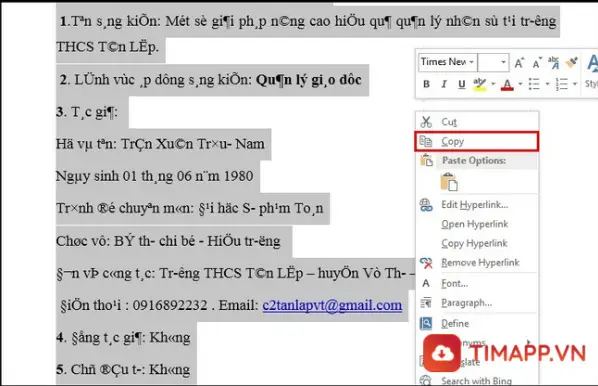
Cách khắc phục bàn phím laptop bị loạn Win 10 là:
– Bước 1: Tại giao diện màn hình chính của Laptop bạn Click chuột phải vào mục Language ở góc phải.
– Bước 2: Kế tiếp chọn vào Settings rồi tìm và chọn vào mục English (United States)
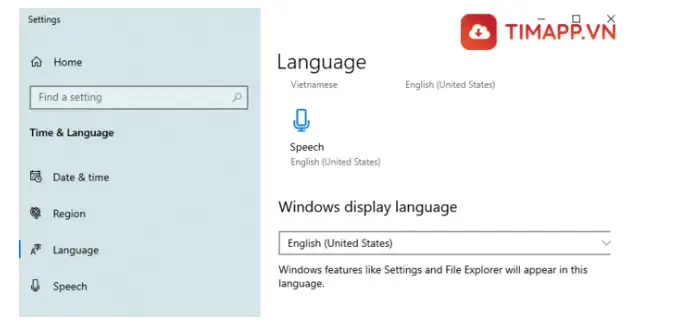
– Bước 3: Sau cùng nhấn chọn Apply để lưu lại thiết lập.
Xem thêm: Phải làm gì khi máy tính không tắt được nguồn?
Bàn phím laptop bị loạn khi nhấn các tổ hợp phím
Lỗi này có thể đến từ nguyên nhân driver bàn phím trên Laptop bạn đang sử dụng đã quá cũ. Bạn cần cài phiên bản driver bàn phím mới cho máy. Để cập nhật Driver bàn phím latop, các bạn thực hiện như sau:
– Bước 1: Đầu tiên bạn hãy Click chuột vào biểu tượng của sổ Windows (Start) -> Rồi tìm mục Control Panel -> Tiếp đó bạn nhấn vào phần Device Manager -> rồi ấn vào Keyboard
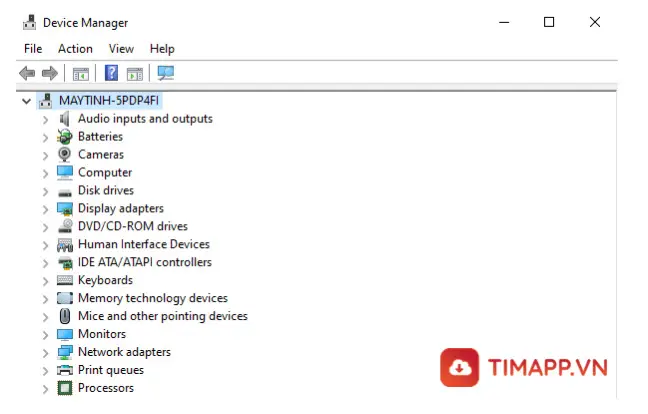
– Bước 2: Click chuột phải vào mục Standard PS/2 Keyboard -> Kế tiếp chọn vào phần Update Driver Software.
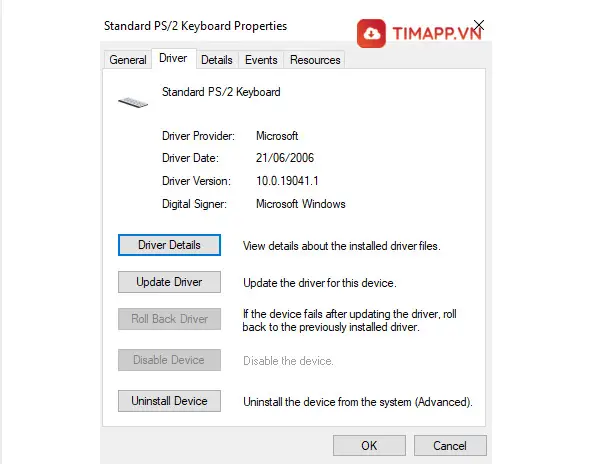
– Bước 3: Cuối cùng, hãy click chuột vào mục Search automatically for updated driver software. Lúc này hệ thống sẽ tiến hành việc cập nhật driver.
Chú ý: Sau khi cập nhật xong mà lỗi bàn phím bị loạn vẫn chưa được khắc phục thì bạn hãy cài lại Driver như sau:
Bước 1: Trước tiên bạn nhấp chuột vào Start với biểu tượng của sổ Windows rồi chọn vào mục Control Panel. Tiếp đó bạn nhấn vào phần Device Manager và chọn tiếp Keyboard
Bước 2: Kế tiếp bạn nhấp chuột phải vào mục Standard PS/2 Keyboard rồi chọn vào Uninstall device
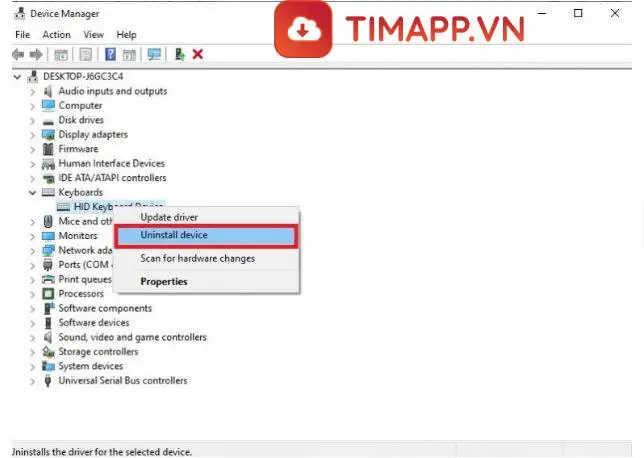
Bước 3: Sau cùng bạn hãy tắt máy và khởi động lại máy tính. Bây giờ thì driver bàn phím sẽ tự động được cài khi máy tính khởi động xong.
Bàn phím laptop gặp lỗi đánh chữ ra số, đánh số ra chữ
Nếu bàn phím laptop đang gặp phải tình trạng đánh chữ ra số, còn đánh số lại ra chữ. Khả năng cao là lỗi do Pin hoặc có thể là do bàn phím lâu ngày không được lau chùi nên bụi bẩn bám chặt vào các ô phím.
Cách khắc phục:
- Đối với lỗi do Pin
– Bước 1: Tắt và rút hết các nguồn điện đang kết nối với laptop sau đó tháo Pin ra khỏi máy.
– Bước 2: Dùng dây sạc cắm nguồn điện trực tiếp vào Laptop và khởi động lại máy. Nếu khi đó bàn phím Laptop hoạt động lại như bình thường thì điều đó có nghĩa là Pin máy tính của bạn đã bị chai, hư hỏng và bạn nên thay một “quả” pin mới.
- Vệ sinh bàn phím laptop
– Bước 1: Tắt máy, rút dây nguồn (dây cắm sạc pin), tháo pin máy tính ra.
– Bước 2: Sử dụng chổi hoặc tăm bông để vệ sinh các khe hở, nút phím trên bàn phím Laptop.
Nếu bụi bẩn nằm sâu bên trong mà chổi, tăm bông không thể làm sạch được thì bạn cần phải tháo rời bàn phím laptop ra khỏi máy. Để tránh những sự cố không đáng có xảy ra bạn nên nhờ người có chuyên môn, am hiểu về máy tính tháo giúp.

– Bước 3: Dùng khăn lau, chổi, tăm bông…vệ sinh các bộ phận bên trong bàn phím một cách nhẹ nhàng và sạch sẽ.
– Bước 4: Lắp đặt bàn phím về lại vị trí cũ là xong.
Bàn phím gặp lỗi gõ chữ “K” ra chữ “Kkkk”
Laptop của bạn gặp phải tình trạng khi gõ chữ “K” thì lại ra chữ “Kkkk”. Đừng quá lo lắng bởi đây là lỗi thường gặp ở nhiều máy tính. Nguyên nhân xuất hiện lỗi này là do bộ gõ tiếng Unikey bị lỗi.
Phương án khắc phục đơn giản để xử lý lỗi này đó là bạn cần tải bộ gõ Unikey mới nhất về máy để sử dụng.
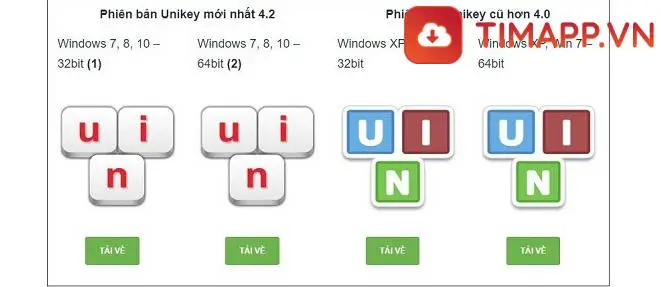
Bàn phím bị loạn gõ kí tự bất kỳ lại ra Hhhhhh hoặc Mmm..m
Lỗi này cũng thường xuyên xảy ra do một hoặc một vài phím trên bàn phím laptop đã bị kẹt.
Cách giải quyết đó là bạn hãy tháo các phím bị liệt trên bàn phím. Sau đó vệ sinh sạch sẽ rồi lắp lại bàn phím là sử dụng bình thường.
Bàn phím laptop bị loạn, bị hỏng do tác nhân bên ngoài
Bàn phím laptop bị kẹt
Nhiều người sử dụng laptop thường xuyên nhưng rất khi vệ sinh máy. Dẫn đến bụi bẩn bám dính tại khu vực chân trên và chân dưới của bàn phím. Lâu dài sẽ khiến bị kẹt bàn phím và không thể gõ được.
Để khắc phục tình trạng này thì bạn hãy vệ sinh laptop thường xuyên. Tháo bàn phím rồi dùng dụng cụ chuyên dụng để làm sạch.

Bàn phím laptop bị dính nước, chất lỏng
Sự cố ngoài ý muốn khi bạn không may làm đổ nước lên bàn phím laptop. Hãy lật ngược lại bàn phím để chất lỏng chảy hết ra ngoài. Cùng với đó là tắt nguồn, tháo bàn phím và dùng máy sấy để sấy khô bản mạch. Sau đó lắp vào và sử dụng tiếp.
Bàn phím latop không gõ được chữ
Nếu phím gõ không gõ được thì có thể do bị bụi bẩn bám nhiều hoặc phím bị chai. Hay một đoạn mạch trên bàn phím đã bị chập cháy, …
Với bàn phím bị bẩn hay vệ sinh ngay lập tức. Còn nếu do đoạn mạch bị chập cháy thì bạn hãy kéo dãn dây điện và nối lại hoặc thay lớp nhựa bàn phím. Tuy nhiên với những bạn am hiểu về cách xử lý và lắp ráp máy mới có thể làm được. Trong trường hợp không xử lý được thì bạn hãy mua bàn phím mới.

Dây kết nối bàn laptop phím bị đứt, hỏng
Laptop của bạn đã quá cũ dẫn đến việc dây cáp kết nối bàn phím bị đứt hoặc do chuột cắn.
Để khắc phục được trường hợp này thì bạn cần kiểm tra vị trí bị đứt dây và tiến hành nối lại. Nếu bạn không giỏi trong lĩnh vực này hãy mang đến các cơ sở sửa chữa đáng tin cậy.
Một số cách sửa bàn phím laptop bị loạn khác bạn có thể tham khảo
Khởi động lại Laptop
Cách này áp dụng hiệu quả trong trường hợp bàn phím bị nhảy chữ, gõ phím sai. Do bị xung đột giữa các phần mềm và phần cứng của máy tính.
Sử dụng Keyboard Troubleshooter để sửa lỗi
Bước 1: Bạn mở máy tính và truy cập vào mục Start rồi gõ tìm từ khóa Troubleshooter. Tiếp đó bạn hãy chọn vào Troubleshoot Setting.
Bước 2: Trên màn hình bạn sẽ thấy mục Keyboard với biểu tượng bàn phím máy tính với phần Find and fix other problems.
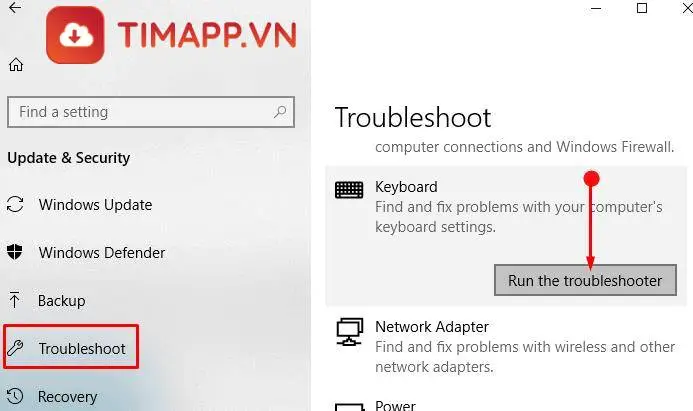
Bước 3: Sau đó bạn hãy chọn vào Run the troubleshooter rồi thực hiện theo hướng dẫn để chạy chương trình.
Bước 4: Quá trình chạy chương trình hoàn tất thì bạn hãy kiểm tra thành quả của mình.
Tổng kết
Mong rằng những thông tin cung cấp ở trên thì bạn đọc sẽ hiểu và ứng dụng thành công. Khắc phục lỗi bàn phím laptop bị loạn nhanh chóng và dễ dàng. Chúc các bạn thành công!
Hãy ghé thăm Timapp.vn thường xuyên để cập nhật thêm các tin tức thiết thực, thủ thuật công nghệ và khoa học, đời sống.